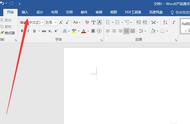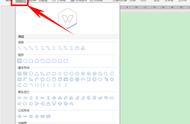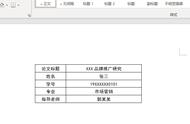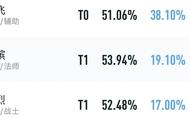上周小编已经给大家分享过,Excel制作九宫格图的方法,大家是否还记得呢?
本期小编要给大家分享的是内容还是“九宫格图”不过这是给大家介绍的工具是“Word”
九宫格图它有两种格式,一种是由九张图片组合而成,另外一种是将一张大图片切成9张图。效果图请看图1跟图2

图1:第一种九宫格图

图2:第二种九宫格图
那如何制作这两种九宫格图,我们先来看第一种制作方式。
第一步:插入矩形
点击插入——插图——形状,选择矩形,之后直接在Word中绘制出一个矩形,随后点击图形,选择形状格式,将形状轮廓设置为无填充。

第二步:复制并排列
选中图形,按Ctrl D复制出两个,并且简单排列,随后点击形状格式——排列——对齐——选择纵向分布。然后选中三个图形,右击选择组合,之后再复制出两个并排列对齐。

第三步:插入图片
选中所有图形,取消组合,选中其中一个,右击选择设置对象格式,之后选择图片或纹理填充,点击文件,插入想要的图片即可,其他的图形操作方式一样。

那如何制作第二种九宫格图呢?
前面插入图形的格式是一样的,唯一不同在于这里需要将九张图形组合为一张,之后再填充为图片。

怎么样,今天的技巧,大家觉得难吗?感兴趣的小伙伴们不妨动手试一试哦,如果你觉得好用有帮助,也请转发分享给你的朋友们吧!谢谢!